Résumé IA vérifié ◀▼
Consultez l’utilisation des API pour surveiller le trafic et éviter des problèmes de limite de débit. Le tableau de bord d’utilisation des API suit les demandes, identifie les violations potentielles et envoie des notifications quand vous vous approchez des limites. Optimisez les appels API en réduisant les demandes inutiles et envisagez d’acheter le module supplémentaire API haute capacité pour bénéficier de limites accrues. Tenez-vous au courant de ce qui se passe avec des informations détaillées et prenez des mesures proactives pour assurer l’efficacité continue des opérations API.
Vous pouvez surveiller l’utilisation des API dans votre compte et en accroître les limites si besoin est. Il est important de surveiller cette utilisation pour éviter de subir des limites de débit. Vous devez être un administrateur Zendesk Support pour consulter les pages d’utilisation des API dans le Centre d’administration.
- À propos des limites par défaut pour l’utilisation des API
- Surveillance de l’utilisation des API par rapport à votre limite de débit
- À propos du tableau de bord d’utilisation des API
- Notifications concernant l’utilisation des API
- Réduction de l’utilisation des API
- Comment accroître la limite de débit de vos API
- Suivi de l’activité de l’API de gestion des tickets par rapport à votre limite de débit (legacy)
À propos des limites par défaut pour l’utilisation des API
Les limites de débit suivantes pour les API de gestion des tickets et du centre d’aide s’appliquent à vos éditions Zendesk Suite et Support. En général, les limites de débit pour l’API du centre d’aide sont les mêmes que celles de l’API du système de gestion des tickets Support, mais les demandes envoyées à l’API du centre d’aide ne sont pas comptabilisées dans la limite de débit de l’API Support et vice versa. Les limites de débit dépendent aussi des points de terminaison utilisés, du processeur, etc. Consultez Limites de débit.
| Édition | Demandes par minute |
|---|---|
| Team | 200 |
| Growth | 400 |
| Professional | 400 |
| Enterprise | 700 |
| Module supplémentaire API haute capacité | 2 500 |
Éditions Enterprise Plus avec le module supplémentaire API haute capacité
Surveillance de l’utilisation des API par rapport à votre limite de débit
Pour vous aider à surveiller l’utilisation des API pour votre compte, Zendesk fournit un résumé de l’utilisation des API. Vous pouvez l’utiliser pour connaître votre utilisation actuelle et comparer l’activité de l’API à votre limite de débit.
Pour suivre l’utilisation de l’API
- Dans le Centre d’administration, cliquez sur l’icône Accueil
 dans la barre latérale.
dans la barre latérale.
Un résumé de votre utilisation des API s’affiche sur la page d’accueil du Centre d’administration.

Le résumé vous montre votre utilisation des API (au cours des 7 derniers jours) par rapport aux limites de débit de vos API. Si vous avez dépassé la limite, vous voyez un symbole d’avertissement (!) dans le résumé.
- Pour voir plus de détails au sujet de votre utilisation des API, cliquez sur Afficher les détails.
Vous pouvez aussi suivre ces instructions pour consulter les détails de l’utilisation des API :
- Dans le Centre d’administration, cliquez sur
 Compte dans la barre latérale, puis sélectionnez Utilisation > API.
Compte dans la barre latérale, puis sélectionnez Utilisation > API.
Un tableau de bord détaillé de l’utilisation des API s’affiche.
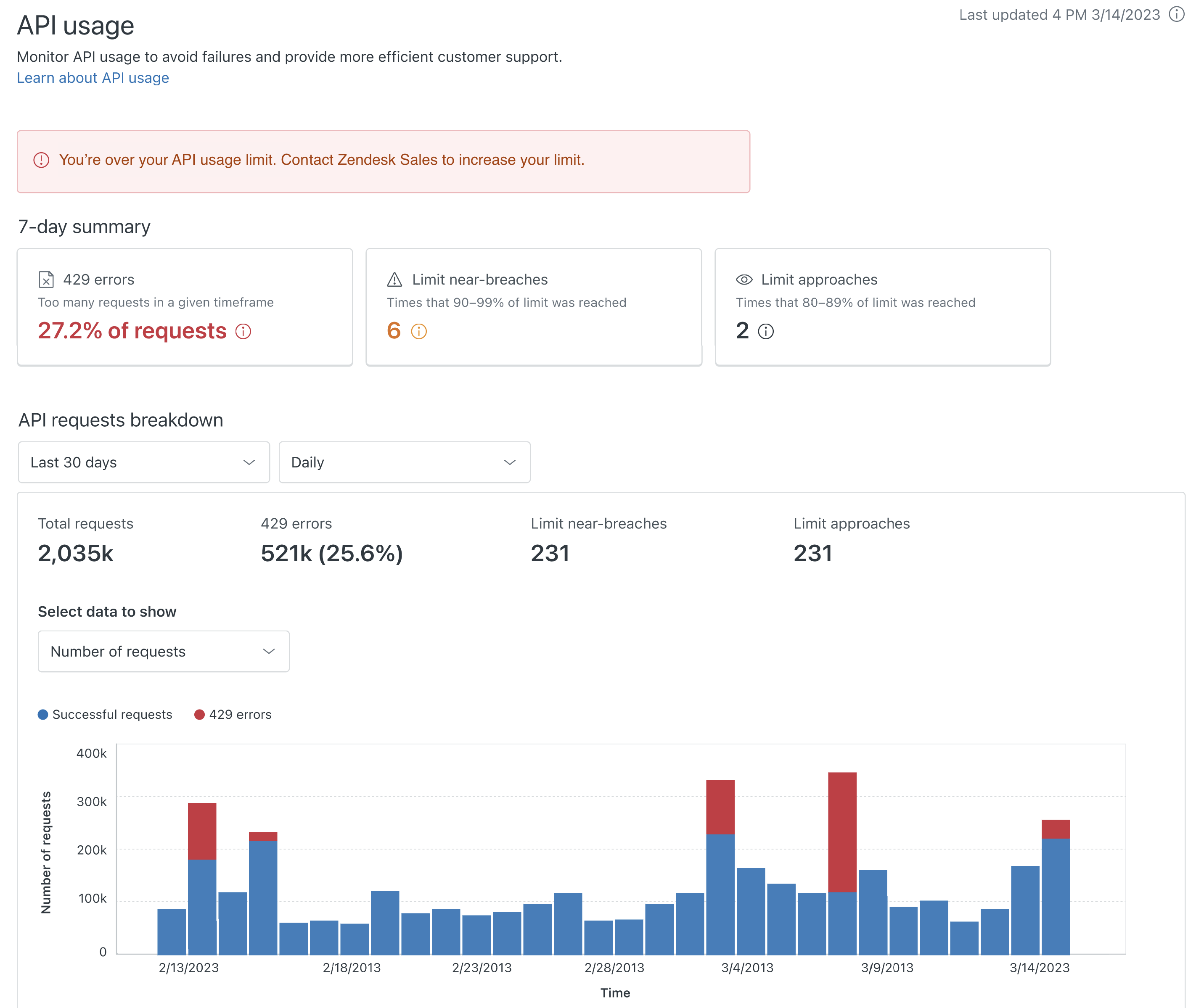
Le tableau de bord affiche un résumé de l’utilisation des API, ainsi qu’un graphique et des tableaux illustrant leur utilisation dans le temps. Consultez À propos du tableau de bord d’utilisation des API ci-dessous pour en savoir plus.
- Dans le Centre d’administration, cliquez sur
À propos du tableau de bord d’utilisation des API
Le tableau de bord couvre les demandes API dans le temps et les tableaux fournissent une répartition des demandes totales par appelants et points de terminaison. Le contenu est actualisé tous les jours, mais votre utilisation peut prendre jusqu’à 72 heures avant d’être reflétée.
Récapitulatif sur 7 jours
Les fiches de résumé de 7 jours incluent les informations suivantes :
- Erreurs 429 : les violations de la limite de débit des API (réponses HTTP 429) au cours des 7 derniers jours, exprimées en pourcentage du nombre total de demandes au cours de cette période.
- Quasi-violations de la limite : le nombre de fois où les appels API ont consommé de 90 à 99 % de la limite de l’édition au cours des 7 derniers jours.
- Approches de la limite : le nombre de fois où les appels API ont consommé de 80 à 89 % de la limite de l’édition au cours des 7 derniers jours.
Les fiches Quasi-violations de la limite et Approches de la limite permettent aux administrateurs de prendre des mesures proactives pour éviter les erreurs 429.
Répartition des demandes API
Ce tableau de bord affiche le nombre total de demandes API, d’erreurs 429, de quasi-violations de la limite et d’approches de la limite pour une période spécifiée.
Les clients sont identifiés par identifiants d’authentification utilisés. Le tableau répertorie les noms (ou identités) des tokens API, des clients OAuth ou des utilisateurs pour une authentification élémentaire.
Le tableau de bord inclut des options de vue détaillée pour l’heure, l’appelant et le produit.
Les demandes suivantes sont exclues de l’activité :
- Demandes utilisant l’authentification de session, comme les demandes effectuées par les applications Zendesk ou les demandes côté client effectuées par le code JavaScript dans le centre d’aide.
- Demandes anonymes, n’exigeant aucune authentification, sauf l’API Demandes si elle est activée.
Période et précision
Vous pouvez utiliser les menus déroulants pour afficher le graphique par période et précision. Les options de précision dépendent de la période que vous sélectionnez.
| Période | Options de précision | Notes |
|---|---|---|
| 1 jour | Toutes les heures | 24 heures avec des intervalles de 1 heure |
| 7 jours | Toutes les heures, Tous les jours | 7 jours avec des intervalles d’une heure ou d’un jour |
| 30 jours | Jour, Semaine, Mois | 30 jours avec des intervalles d’un jour, d’une semaine ou d’un mois |
| 90 jours | Jour, Semaine, Mois | 90 jours avec des intervalles d’un jour, d’une semaine ou d’un mois |
| Plage personnalisée | Dépend de la plage | La plage maximale est de 90 jours |
Récapitulatif
Le résumé du tableau de bord affiche le nombre total de demandes API, d’erreurs 429, de quasi-violations de la limite et d’approches de la limite pour une période spécifiée.
Graphique
Le graphique à barres affiche le nombre de demandes API dans le temps, en fonction de la période et du niveau de précision que vous avez spécifiés. Vous pouvez configurer le graphique pour afficher les données d’utilisation des API pour le nombre de demandes ou pour le taux de pointe (demandes par minute).
- Les demandes qui ont abouti s’affichent en bleu et les erreurs 429 s’affichent en rouge.
- La ligne grise représente la limite de débit des API (demandes par minute) pour votre compte.
- Vous pouvez placer votre curseur sur chaque point de données pour obtenir plus d’informations.
L’échelle temporelle horizontale est définie sur notre heure locale, et la marque la plus à droite représente le moment le plus récent. Le taux de pointe affiche le nombre le plus élevé de demandes par minute pendant l’intervalle de temps. Le nombre de demandes est le nombre moyen de demandes par minute pendant l’intervalle de temps.
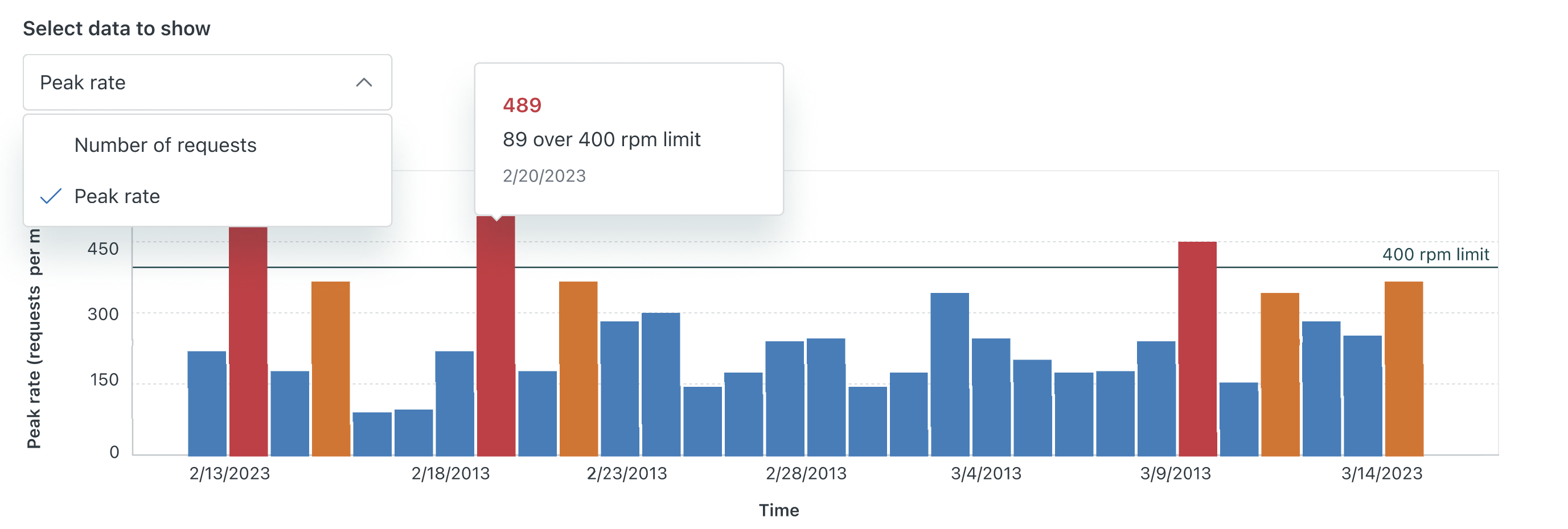
Le graphique évolue en fonction du volume d’activité, et la ligne de la limite de débit peut être masquée. Avec une activité suffisante dans l’exemple, une ligne horizontale représentant la limite de débit s’afficherait au niveau de la limite de débit de votre édition.
Tableaux
Les tableaux sous le graphique présentent les informations suivantes :
- Cinq plus gros appelants avec le nombre le plus élevé de demandes API
- Cinq points de terminaison appelés le plus souvent, en fonction du nombre d’appels totaux
- Cinq points de terminaison appelés le plus souvent, en fonction du nombre d’erreurs 429
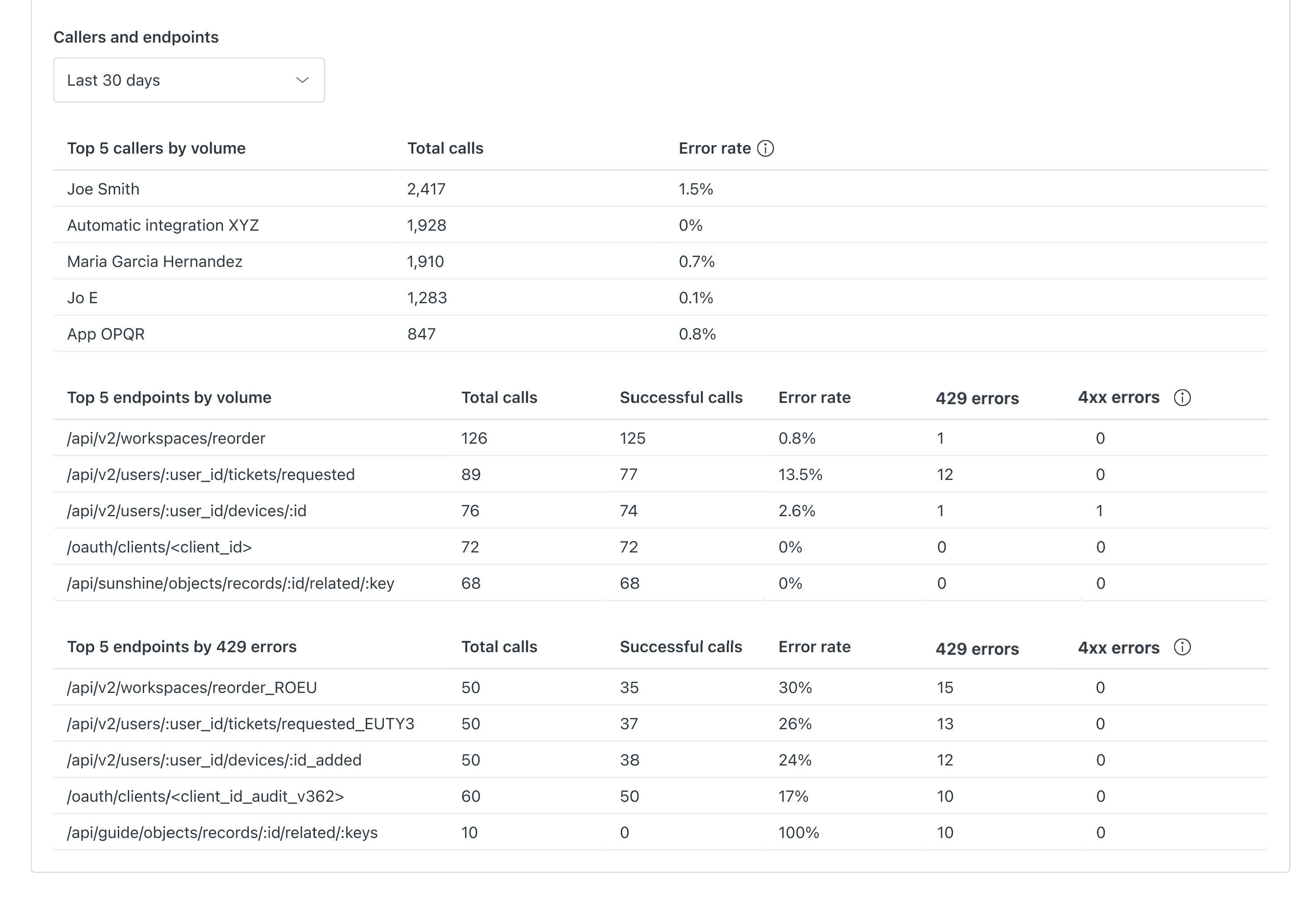
Notifications concernant l’utilisation des API
Quand vous approchez de la limite d’utilisation des API, vous voyez des messages d’erreur ou un avertissement dans le produit. Ces messages s’affichent à la page d’accueil du Centre d’administration à la page d’utilisation des API.
Quand vous approchez de la limite d’utilisation des API, vous voyez d’abord un message d’avertissement dans le produit. Voir l’exemple ci-après. Le seuil d’avertissement par défaut est de 80 % de la limite de l’édition.

Si vous approchez trop ou dépassez la limite de débit, vous recevez un message de seuil critique au sein du produit. Voir l’exemple ci-après. Le seuil critique est de 90 % de la limite de l’édition.

Réduction de l’utilisation des API
Si vous approchez de la limite de débit, faites attention de n’effectuer que les demandes dont vous avez vraiment besoin. Voici quelques suggestions pour vous aider à réduire le nombre de demandes :
- Optimisez votre code pour éliminer les appels API inutiles.
- Placez les données fréquemment utilisées en cache.
- Chargez les données connexes par voie latérale.
- Utilisez des points de terminaison de masse et de groupe.
Pour en savoir plus, consultez Meilleures pratiques pour ne pas dépasser la limite de débit.
Si vous avez toujours des problèmes de débit, vous pourriez accroître la limite de débit de vos API en achetant le module supplémentaire API haute capacité. Consultez la section Comment accroître la limite de débit de vos API ci-dessous.
Comment accroître la limite de débit de vos API
Si vous approchez de votre limite de débit ou si vous attendez une forte hausse de l’activité des API, vous pourriez acheter un module supplémentaire afin d’accroître les limites d’utilisation des API pour votre compte. Si vous voulez acheter le module supplémentaire API haute capacité, contactez votre chargé de compte ou l’équipe commerciale Zendesk pour augmenter la limite de débit de votre API. Les clients en self-service qui ont un compte éligible peuvent désormais acheter le module supplémentaire directement sur la page Abonnement. Consulter Acheter le module supplémentaire API haute capacité. Vous devez être le propriétaire du compte ou un administrateur de la facturation pour acheter ce module supplémentaire.
Le module supplémentaire API haute capacité augmente le nombre d’appels API autorisés pour atteindre un volume de 2 500 demandes par minute. Ce module est inclus à Suite Enterprise Plus.
Le module supplémentaire API haute capacité accroît la limite d’une édition pour atteindre 2 500 demandes aux API de gestion des tickets et du centre d’aide par minute. Il n’ajoute pas 2 500 demandes supplémentaires à la limite globale de l’édition.
Acheter le module supplémentaire API haute capacité
Si vous avez un compte géré avec l’aide de l’équipe commerciale éligible ou un compte en self-service, vous pouvez acheter le module supplémentaire API haute capacité directement sur la page Abonnement de votre compte.
Pour acheter le module supplémentaire API haute capacité
-
Dans le Centre d’administration, cliquez sur Compte (
 ) dans la barre latérale, puis sélectionnez Facturation > Abonnement.
) dans la barre latérale, puis sélectionnez Facturation > Abonnement.
Un récapitulatif de votre édition s’affiche.
- Cliquez sur Gérer.
Si vous ne voyez pas de bouton Gérer à la page Abonnement, c’est que vous n’avez pas les permissions nécessaires pour effectuer des modifications. Si vous pouvez acheter des produits supplémentaires, vous verrez un onglet Autres produits.
- Cliquez sur Autres produits.
Une liste des produits que vous pouvez ajouter à votre compte, notamment le module supplémentaire API haute capacité, s’affiche. Le module supplémentaire API haute capacité n’est répertorié que si votre compte est éligible à l’achat du module supplémentaire dans le panier d’achat.

Pour en savoir plus sur ce module supplémentaire, cliquez sur En savoir plus.

- Cliquez sur Ajouter à l’abonnement.
Le récapitulatif de votre abonnement est mis à jour pour refléter le prix de votre achat.
- Cliquez sur Mettre à jour l’abonnement pour finaliser votre achat.
Suivi de l’activité de l’API de gestion des tickets par rapport à votre limite de débit (legacy)
En plus du résumé de l’utilisation des API, vous pouvez aussi suivre l’activité API de gestion des tickets dans la section Applications et intégrations du Centre d’administration.
Pour suivre l’activité de l’API de gestion des tickets
-
Dans le Centre d’administration, cliquez sur Applications et intégrations (
 ) dans la barre latérale, puis sélectionnez API > Analyses de l’API.
) dans la barre latérale, puis sélectionnez API > Analyses de l’API.
La page des analyses de l’API s’affiche.
 La page affiche l’activité API de gestion des tickets au cours des dernières 24 heures. Le tableau fournit le détail de toutes les demandes par client et le graphique mesure les indicateurs suivants pour les demandes au fil du temps :
La page affiche l’activité API de gestion des tickets au cours des dernières 24 heures. Le tableau fournit le détail de toutes les demandes par client et le graphique mesure les indicateurs suivants pour les demandes au fil du temps :- Pic des demandes : le nombre le plus élevé de demandes en une minute donnée au cours de l’heure.
- Moyenne des demandes/min : le nombre moyen de demandes par minute donnée au cours de l’heure.
- Limite de débit : la limite de débit des API configurée pour votre compte.